2.1 初めてログインする
2 基本編
本章では、NTTドコモビジネス ビジネスポータルの基本的なご利用方法について、 下記の流れに沿って説明します(図 2-1-1)。

図 2-1-1.基本的なご利用の流れ
2.1 初めてログインする
NTTドコモビジネス ビジネスポータルにユーザ登録されご利用が可能になった後、初めてログインし、ダッシュボードを表示するまでの手順を説明します。
1. 登録されたメールアドレスに、ご利用開始案内メール(図2-1-2)が送信されます。メールに記載されたURLをクリックしてください。
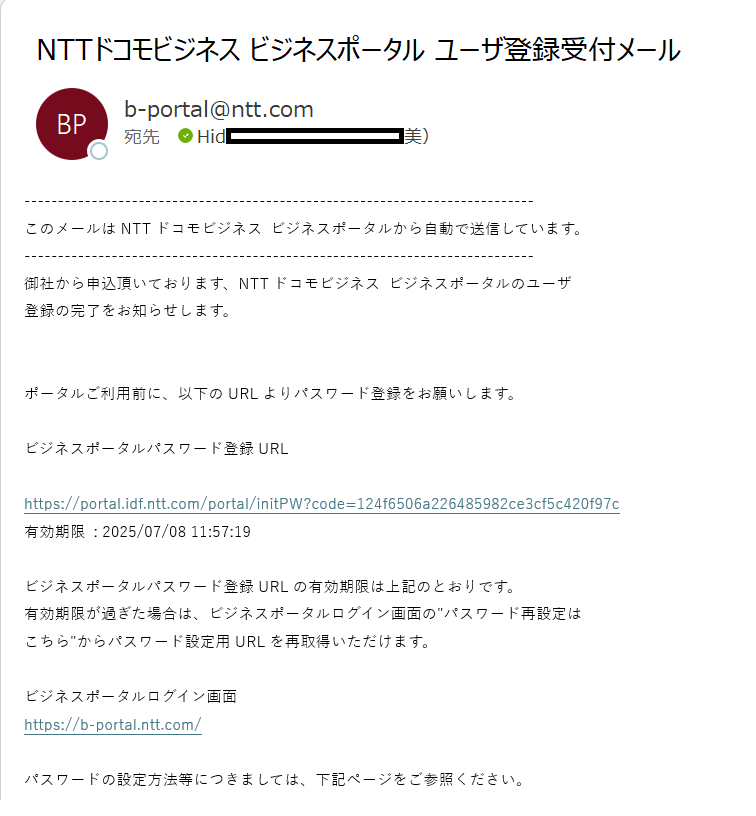
図2-1-2 ご利用案内メール
2. 本人確認画面(図2-1-3)が表示されますので、ユーザ登録時に登録されたメールアドレス/氏名/連絡先電話番号を入力してください。入力完了後、パスワード設定へをクリックしてください。
※申込書にて登録された方は申込書に記載された内容となります。ポータル管理者にて追加されたユーザは、ポータル管理者に確認をしてください。本情報が不明な場合は、よくあるご質問をご確認ください。
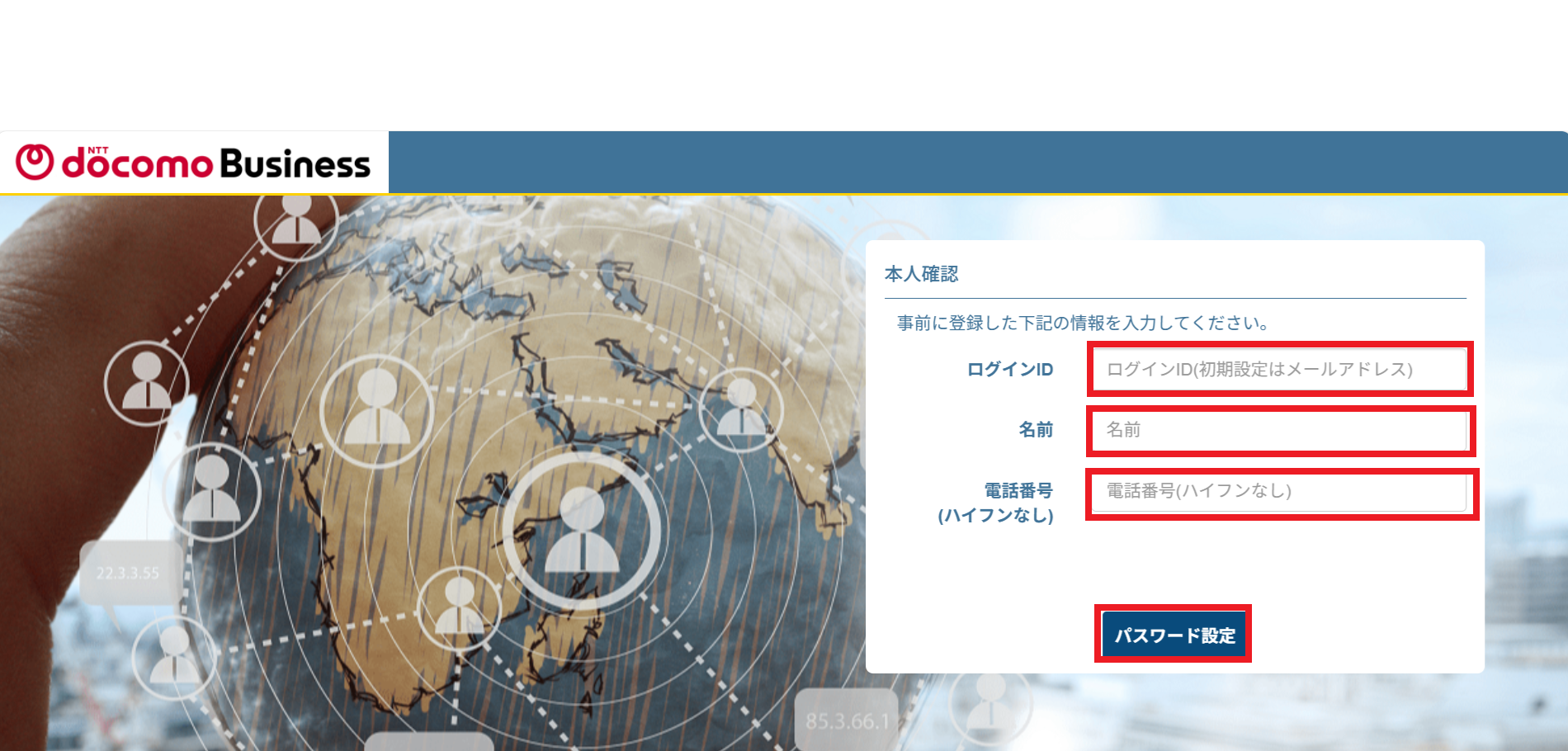
図2-1-3 本人確認画面
3. 第1パスワード入力画面(図2-1-4)が表示されますので新たに設定されるパスワードを入力してください。数字、アルファベット大文字、アルファベット小文字をすべて1文字以上使った8桁以上32桁以下で入力してください。(確認)も含め、入力が完了したら下部の保存をクリックしてください。なお下記の記号もパスワードとしてご利用できます。
!”#$%&()*+,-./:;<=>?@[]^_`{|}
※第1パスワードに有効期限はありません。
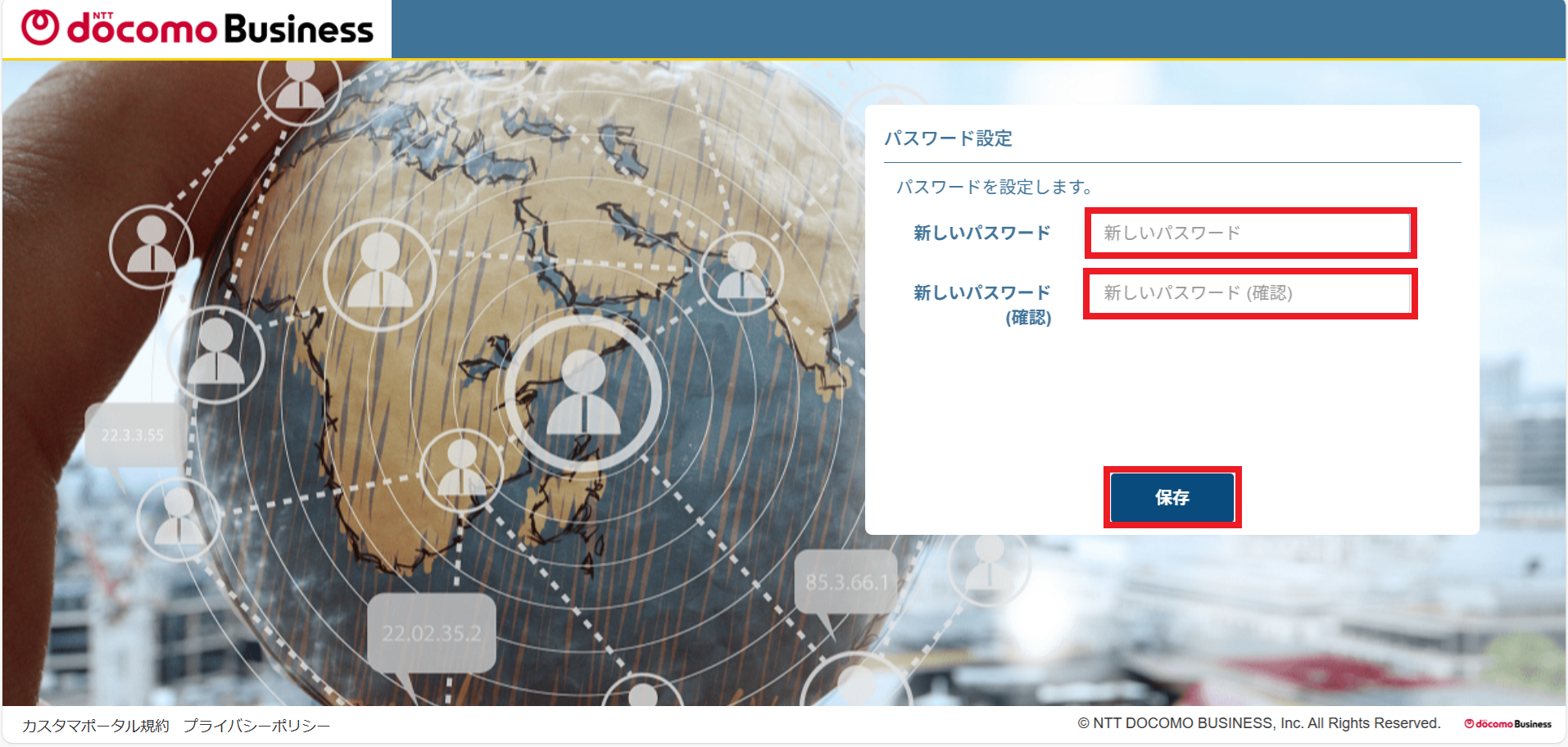
図2-1-4 第1パスワード入力画面
4. 第1認証パスワードが設定されました。申込書にて登録された方は、下部にサービスに戻るが表示されますので、そのまま押下してください。ポータル管理者からMailOTPで登録された方は、これで初期登録は終了です。11へお進みください。ポータル管理者からTOTPで登録された方は、TOTP設定が表示されますので、8へお進みください。
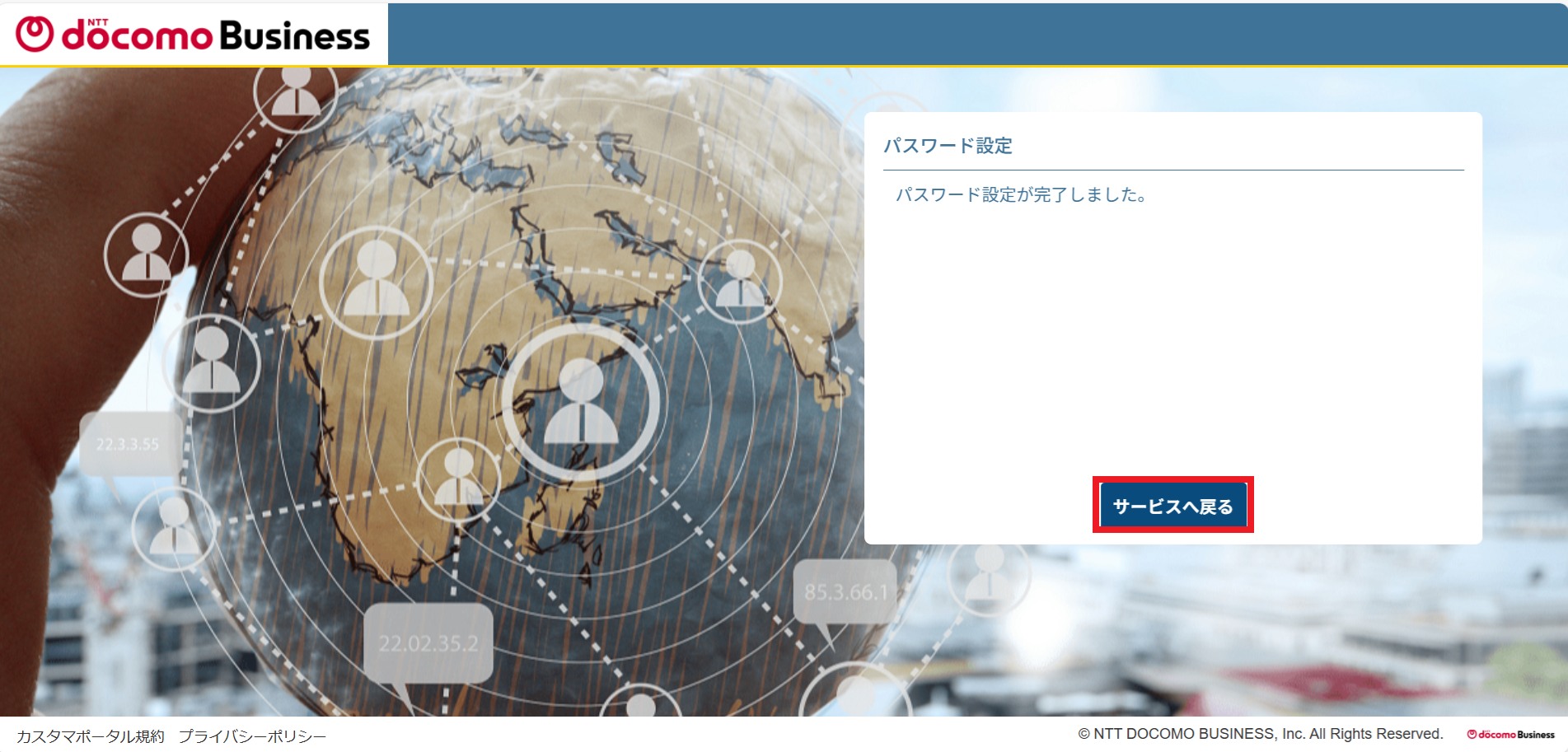
図2-1-5 第1パスワード設定完了画面
5. ビジネスポータルトップ画面(図2-1-6)が表示されますので、下部左側のログインID/パスワードでログインを押下してください。
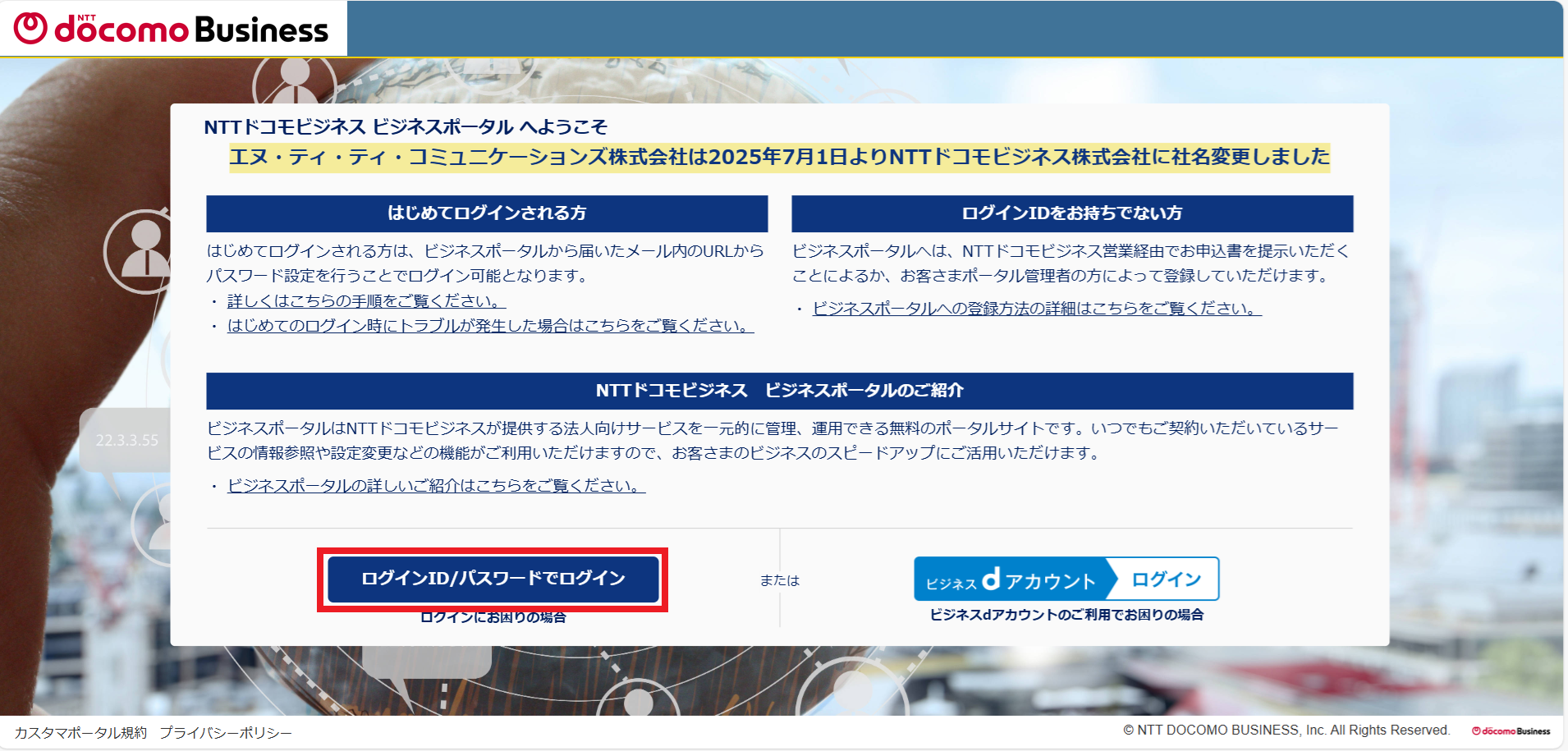
図2-1-6 ビジネスポータルトップ画面
6. 第1パスワード入力画面(図2-1-7)が表示されますので、ログインID(メールアドレス)と先ほど設定した第1パスワードを入力し、下部のサインインを押下してください。
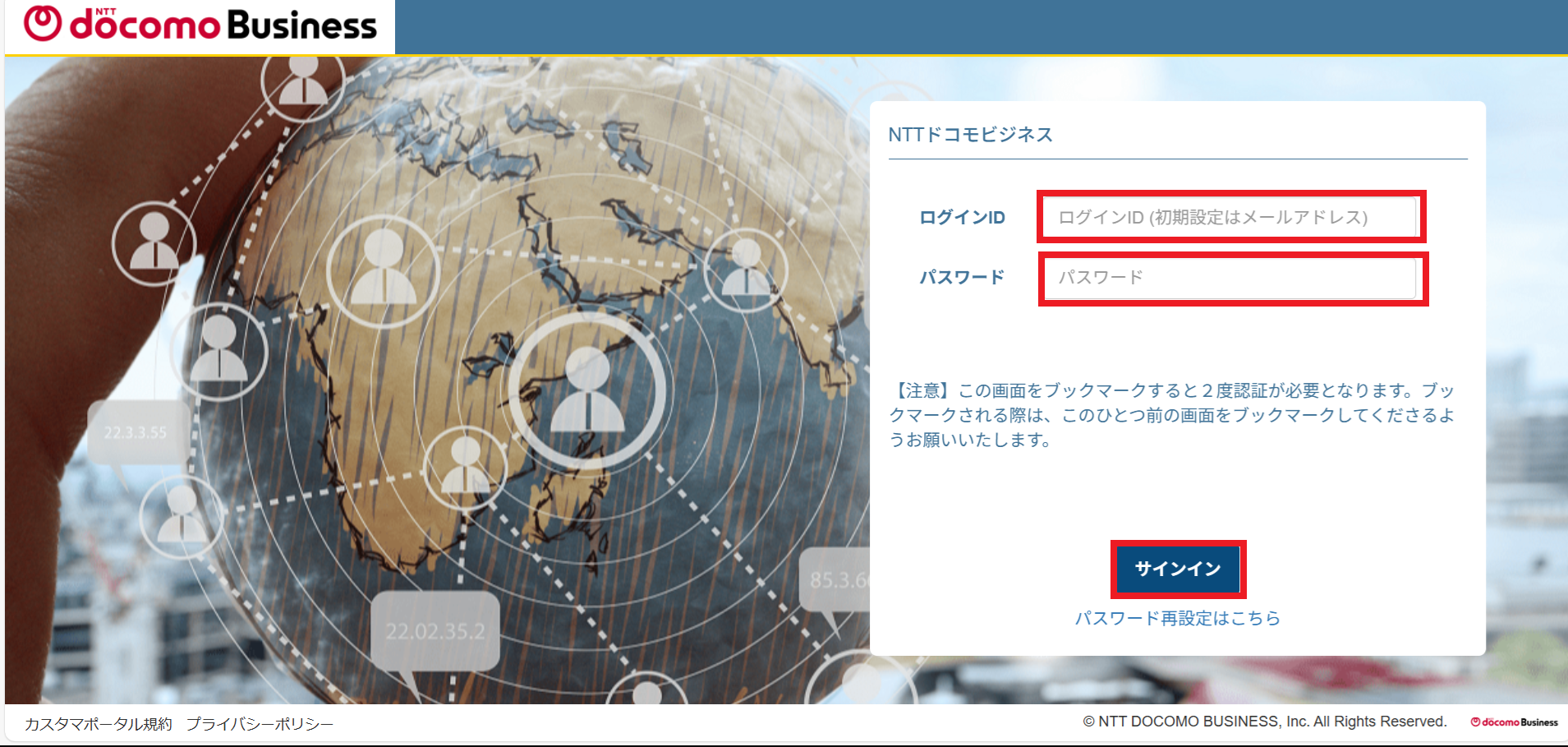
図2-1-7 第1パスワード入力画面
7. 第2段階認証方式の選択画面(図2-1-8)が表示されますので、TOTP、MailOTPのどちらかを選択してください。各々の認証方式についての詳細は、こちらをご覧ください。
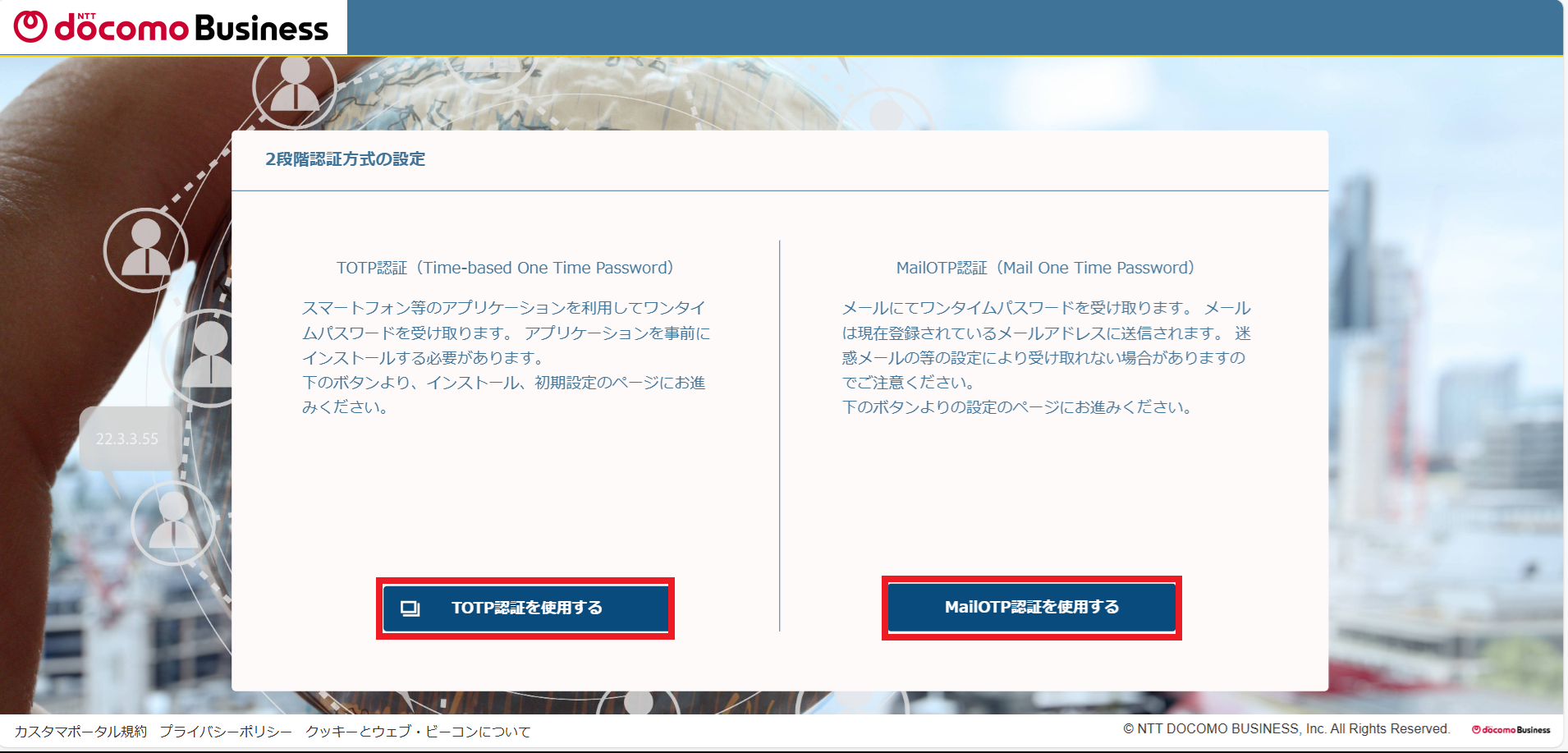
図2-1-8 第2段階認証方式の設定画面
8. MailOTPを選択された方は、10へお進みください。TOTPを選択された方は、TOTP設定画面(図2-1-9)が表示されます。まずTOTP認証用アプリケーションをインストールします。詳細はこちらをごらんください。インストールした認証用アプリケーションにて表示されているQRコードをスキャンします。スキャンが完了すると6桁の数字が表示されます。表示された数字を入力し「登録」をクリックしてください。
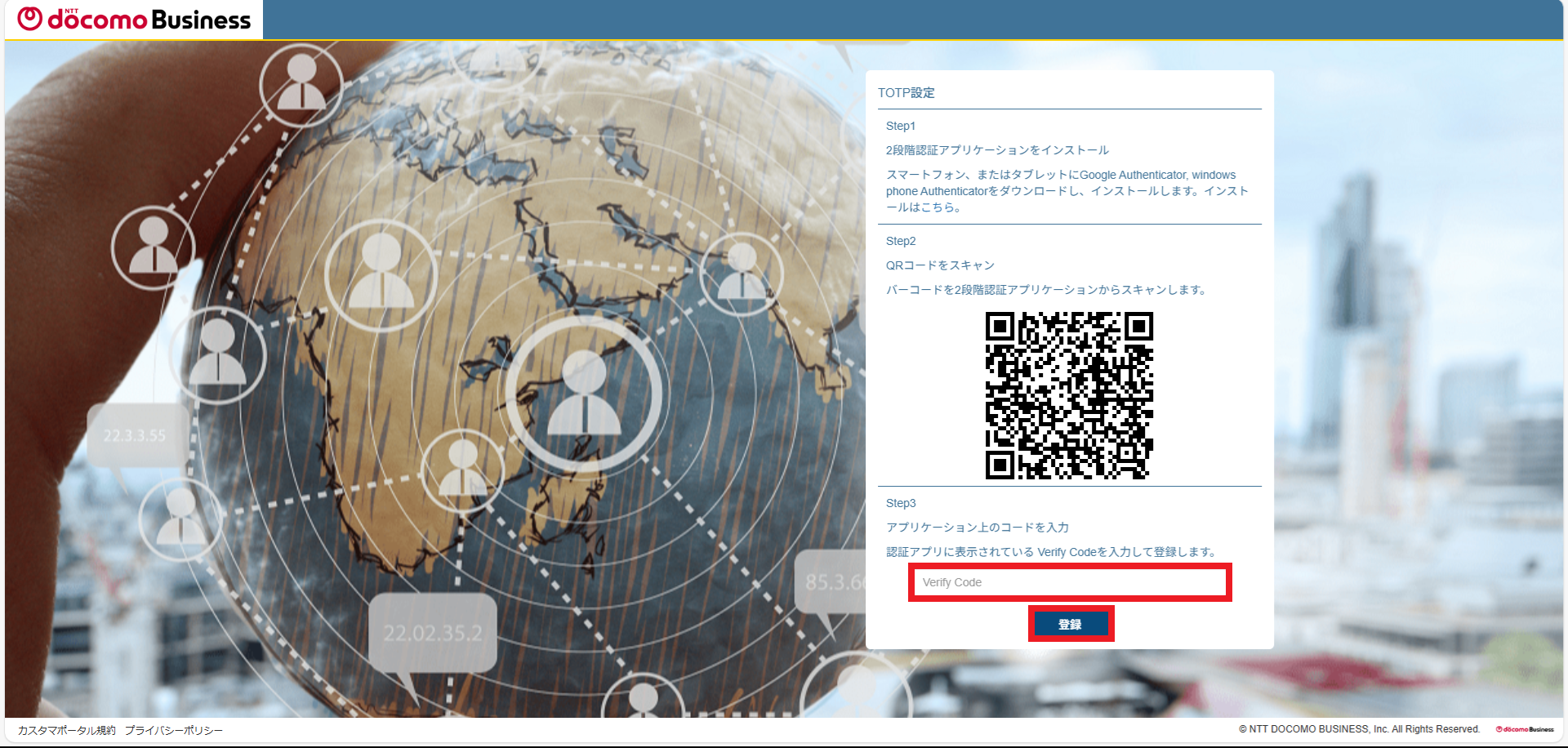
図2-1-9 TOTP設定画面
9. TOTP設定完了画面(図2-1-10)が別タブで表示されますので、このタブを閉じてください。
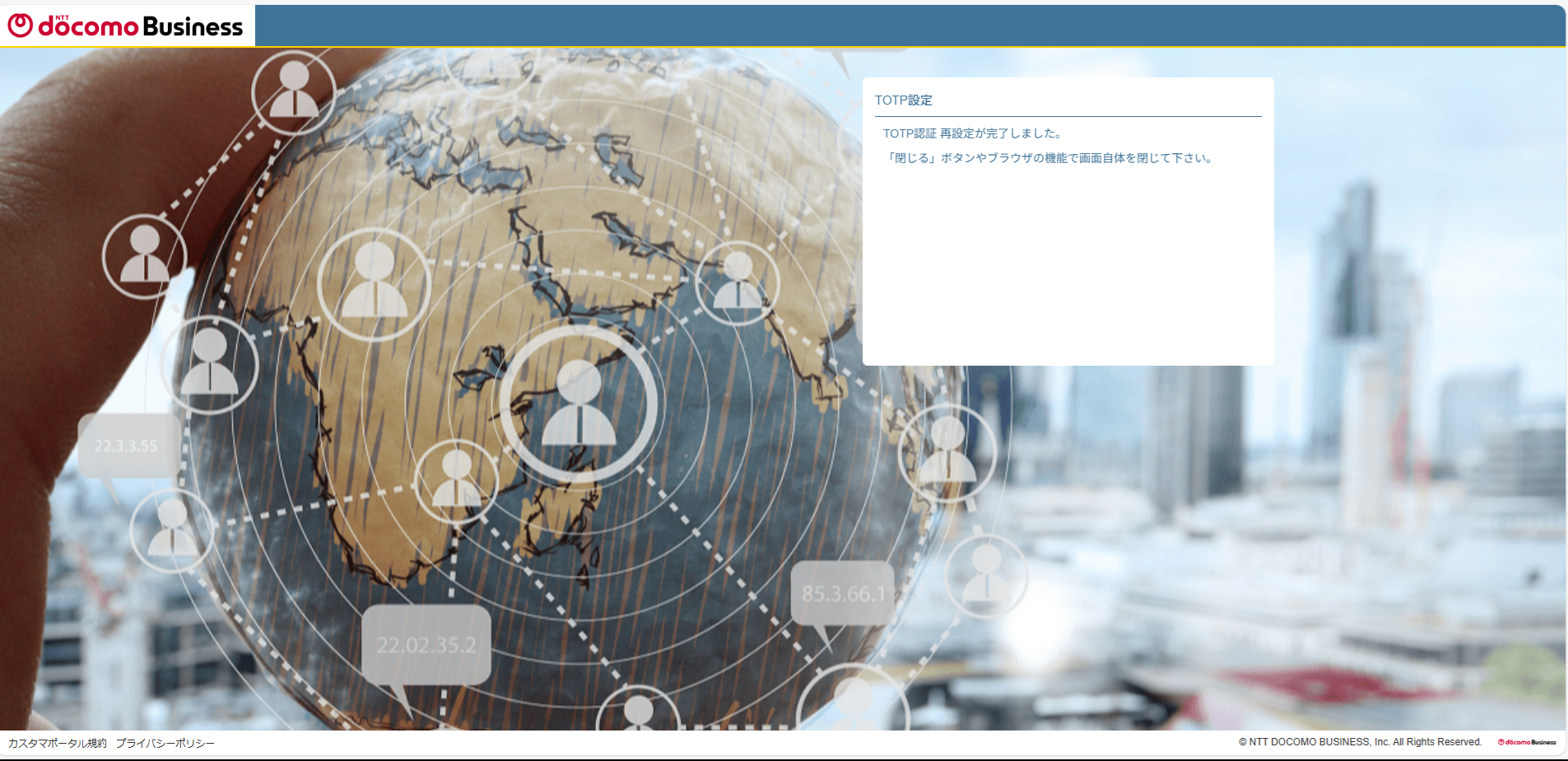
図2-1-10 TOTP設定完了画面
10. 第2段階認証方式設定完了画面(図2-1-11)が表示されます。これで初期設定は完了です。下部の再ログインをクリックしてください。

図2-1-11 第2段階認証方式設定完了画面
11. ビジネスポータルトップ画面(図2-1-12)が表示されますので、下部左側のログインID/パスワードでログインを押下してください。
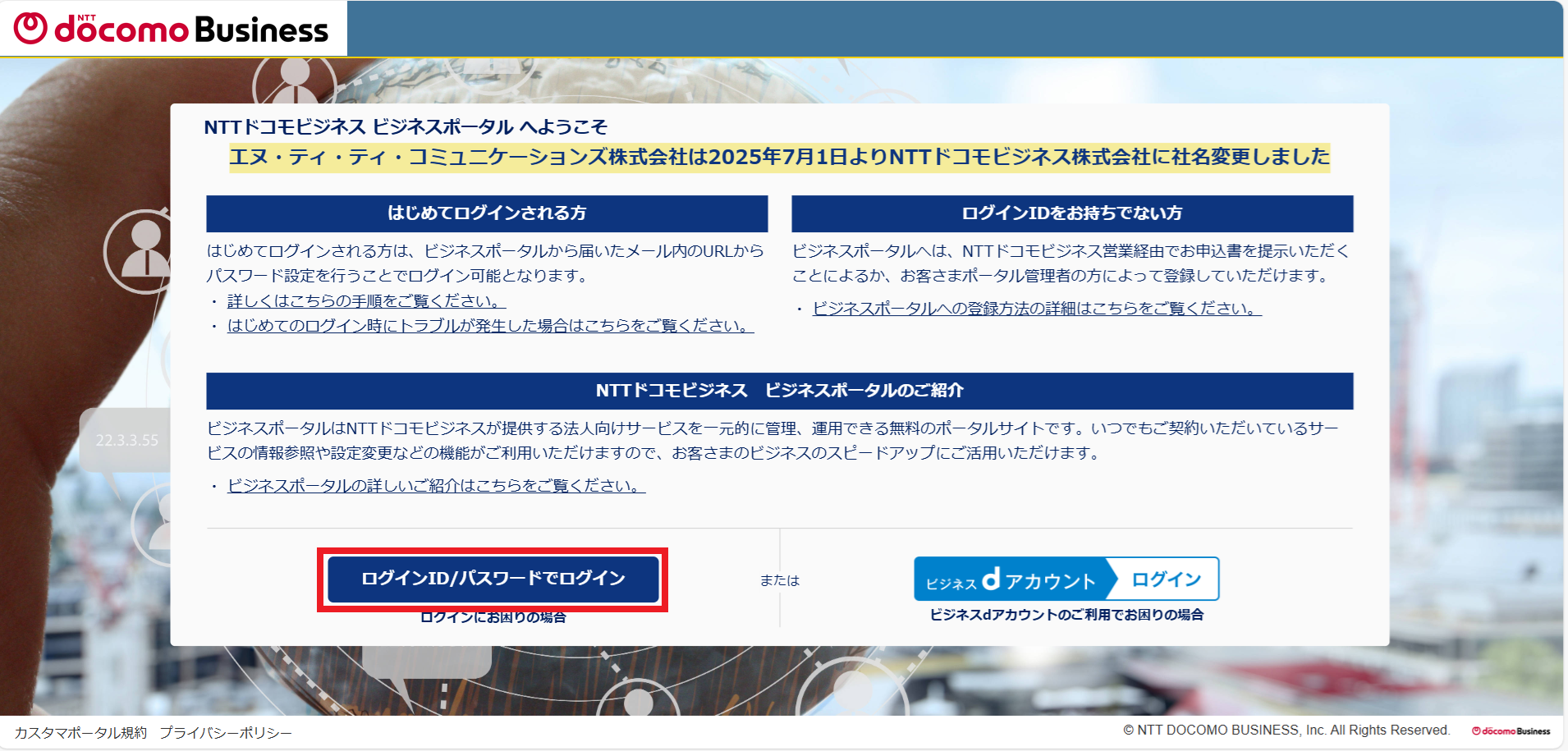
図2-1-12 ビジネスポータルトップ画面
12. 第1パスワード入力画面(図2-1-13)が表示されるので、ユーザID(メールアドレス)とパスワードを入力して、下部のサインインをクリックしてください。
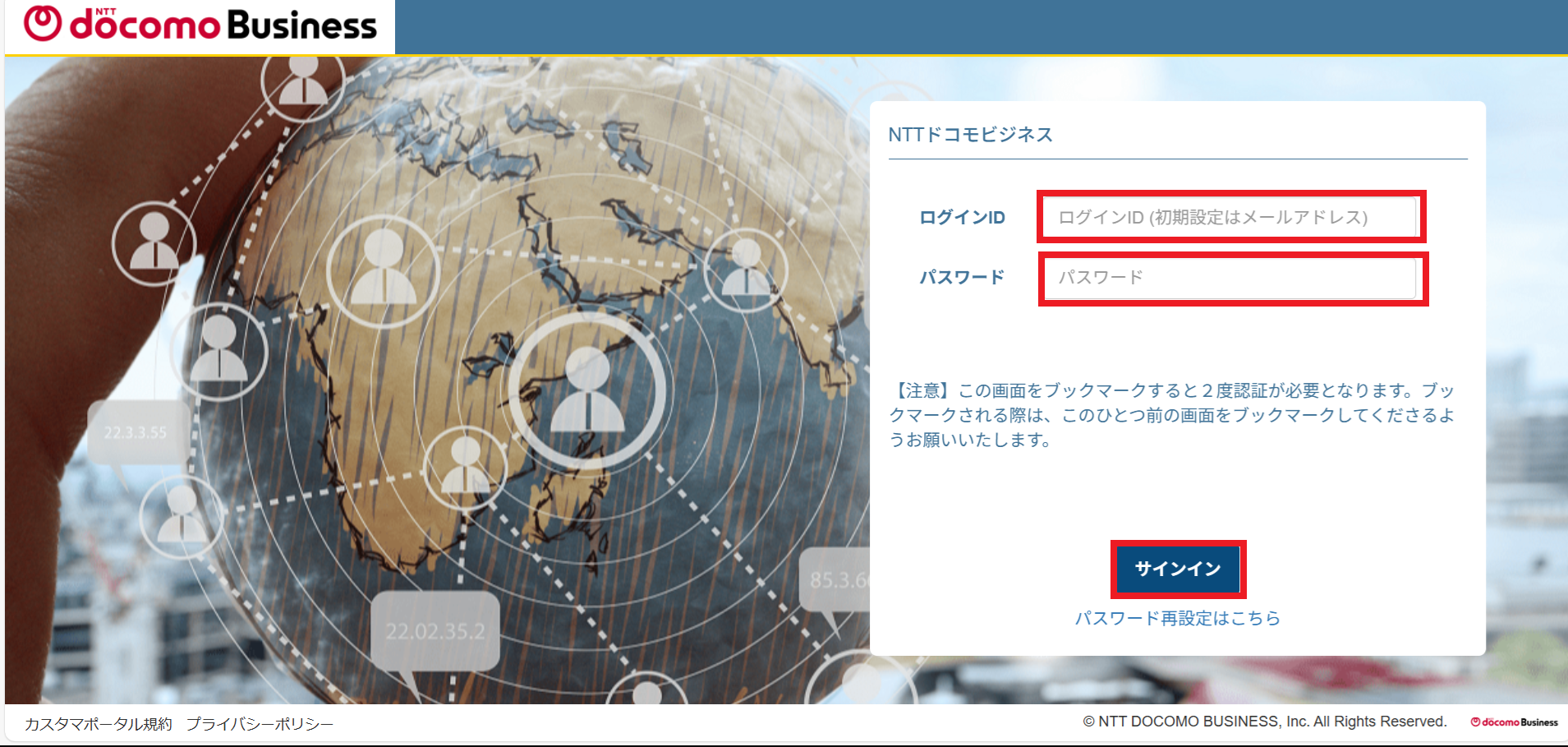
図2-1-13 第1パスワード入力画面
13. TOTP認証の方は、TOTP認証画面(図2-1-14)が表示されるので、TOTPアプリケーションで表示されているパスワード(6桁数字)を入力して、下部の送信をクリックしてください。
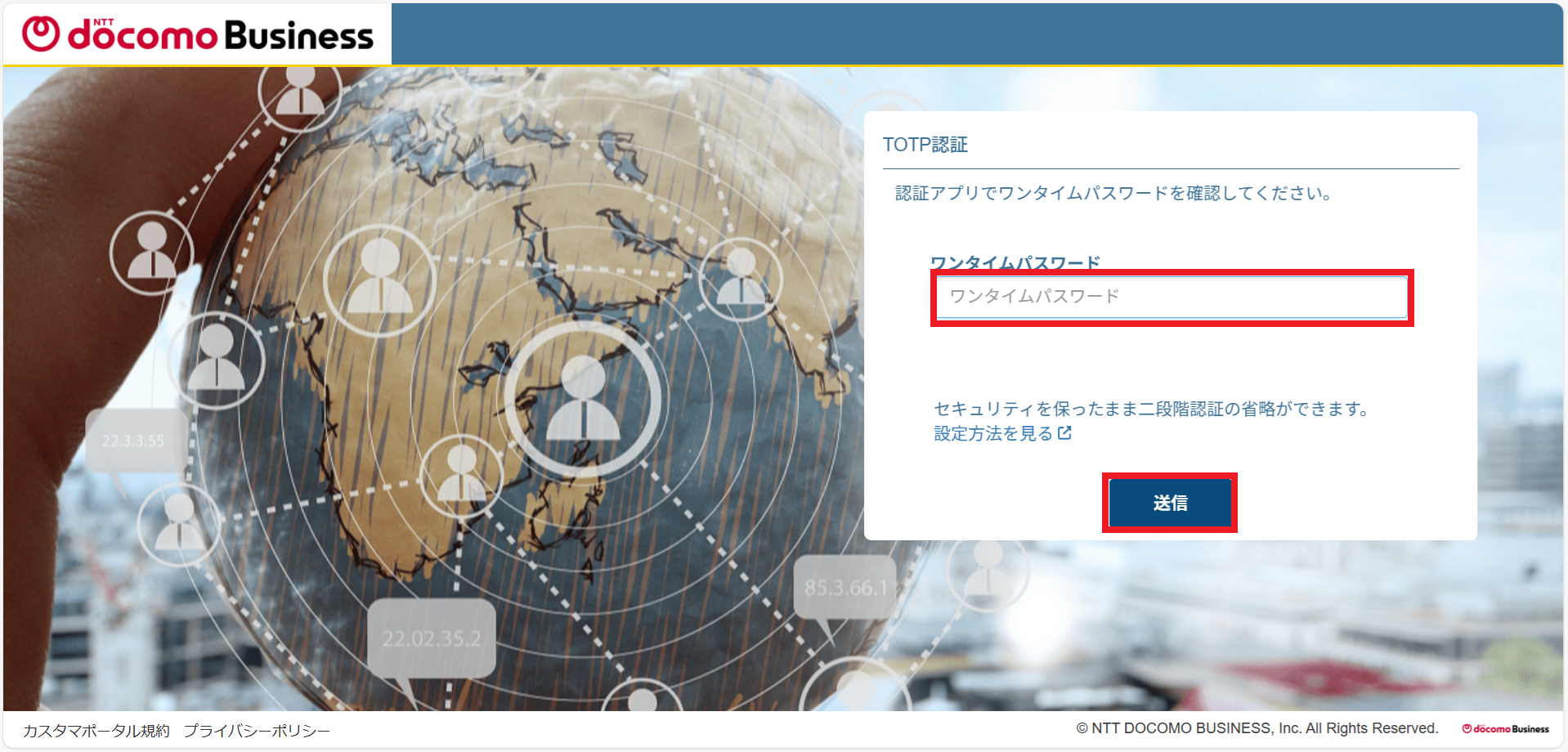
図2-1-14 TOTP認証画面
14. MailOTPのかたは、MailOTP認証画面(図2-1-15)が表示されるので、ログインID宛に送信されているメール(図2-1-16)に記載されているパスワードを入力してください。
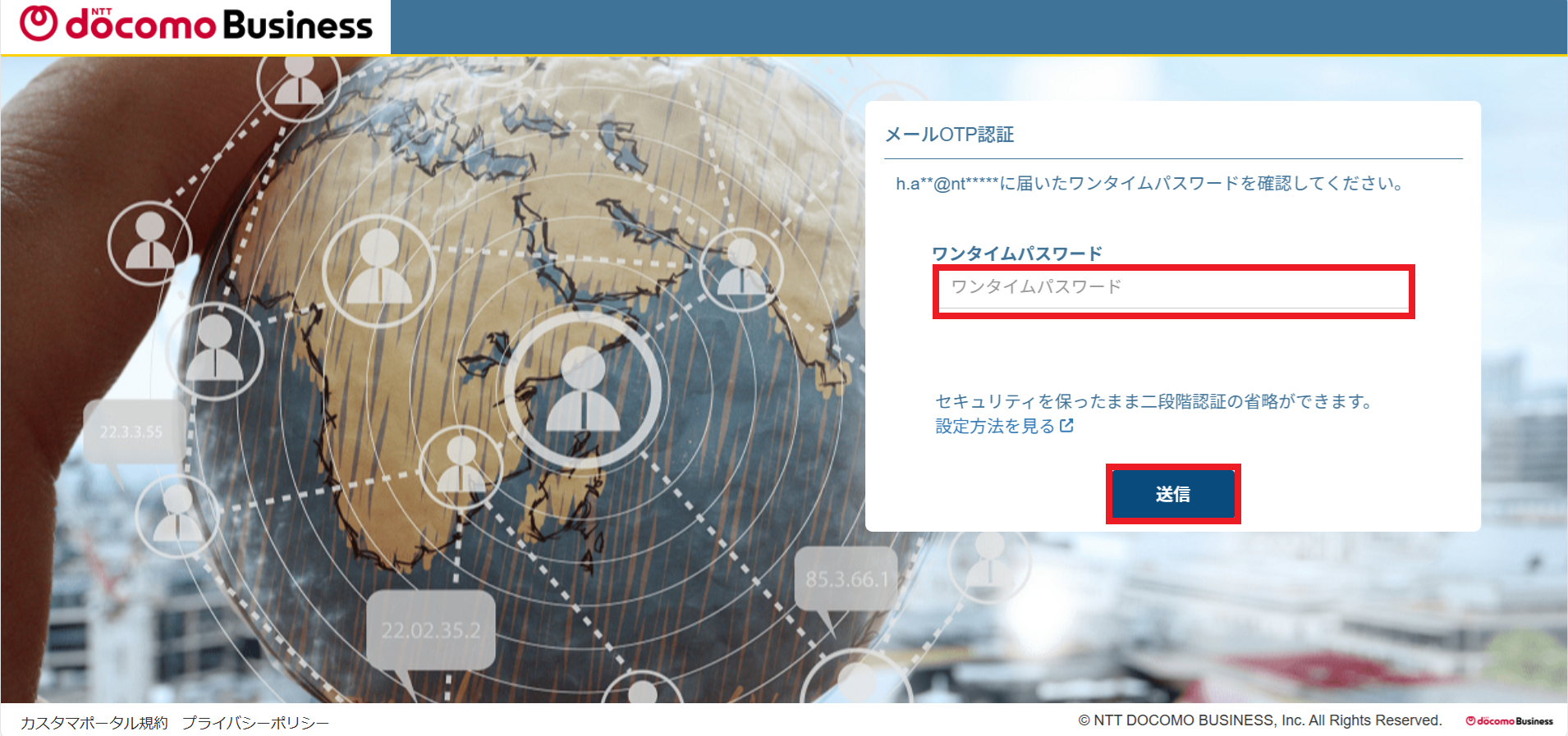
図2-1-15 MailOTP認証画面
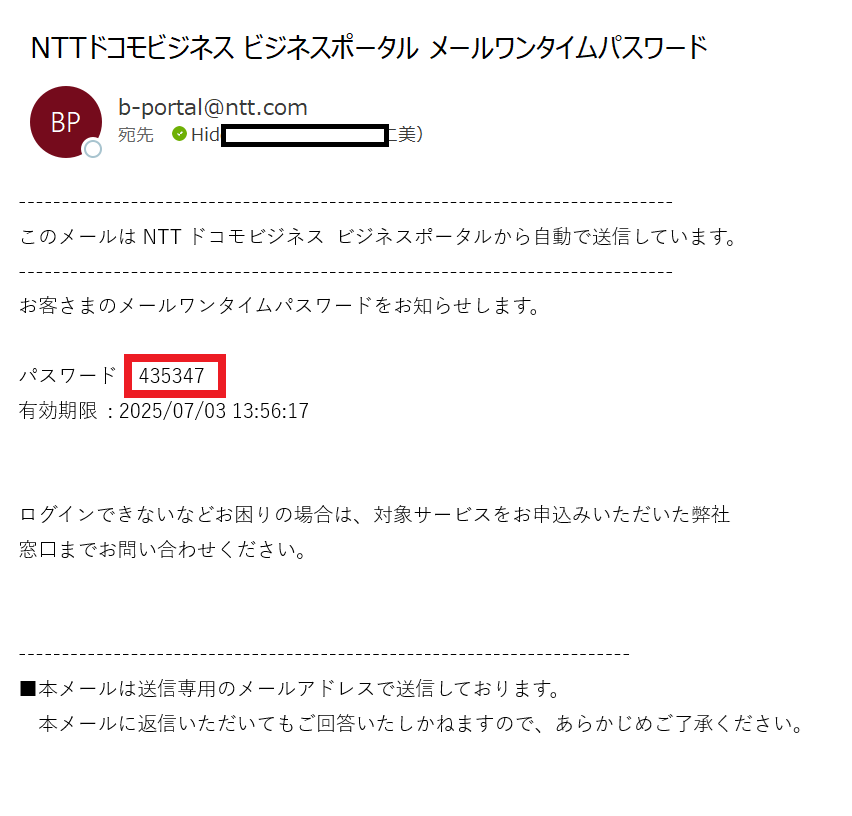
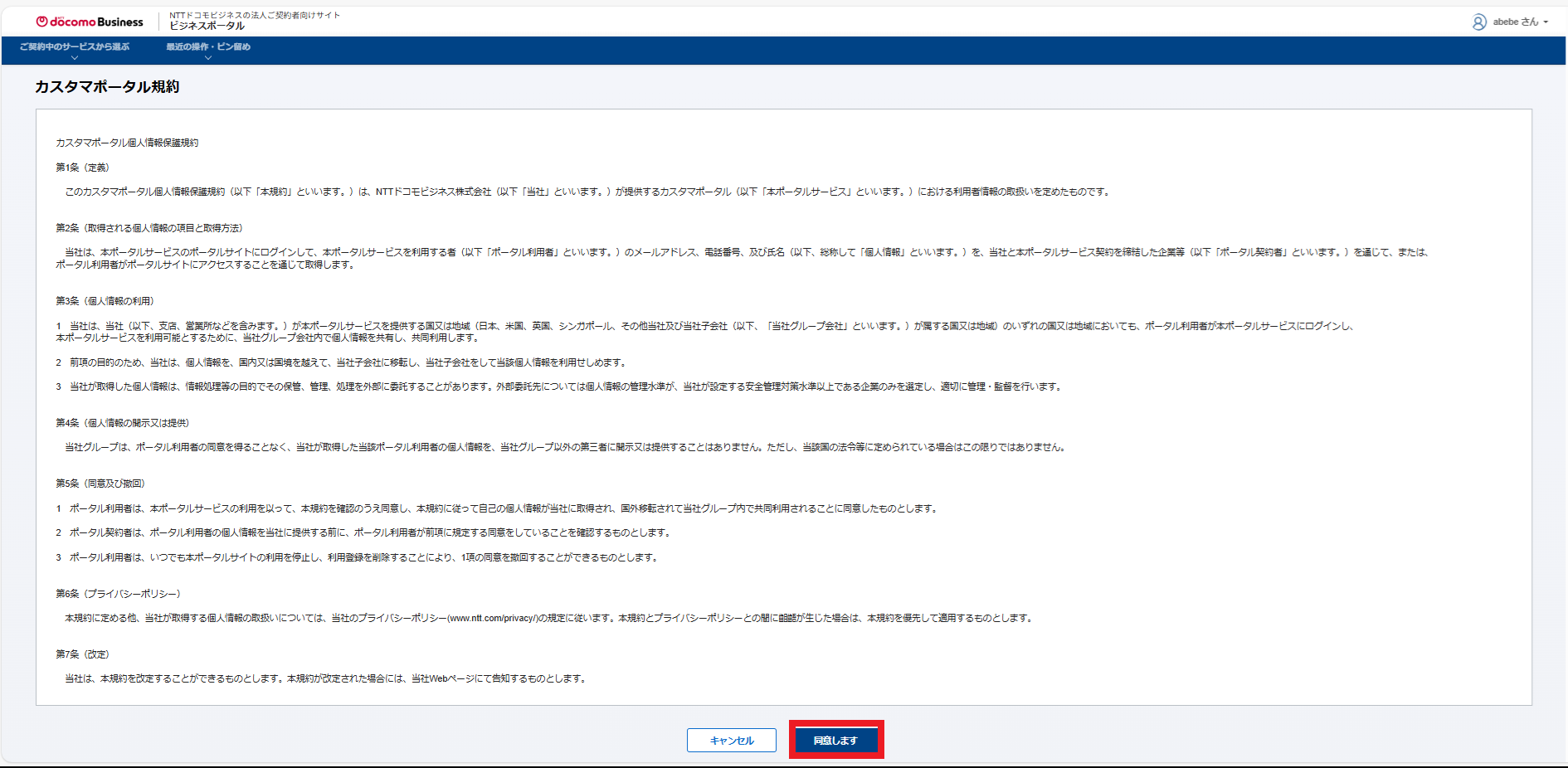
図2-1-17 カスタマポータル規約画面




